Erstellen und Hochladen eines neuen Erlebnisses
Sie müssen als Anbieter registriert und eingeloggt sein, um neue Erlebnisse erstellen und hochladen zu können.
Clicken Sie hier um sich zu registrieren auf winedering.comoder, wenn Sie bereits als Anbieter registriert sind, clicken Sie hier zum Einloggen
Um ein neues Erlebnis zu erstellen und hochzuladen, gehen Sie auf die Seite Erlebnisse Ihrer Systemsteuerung und klicken Sie auf die Schaltfläche "Neues Erlebnis erstellen".
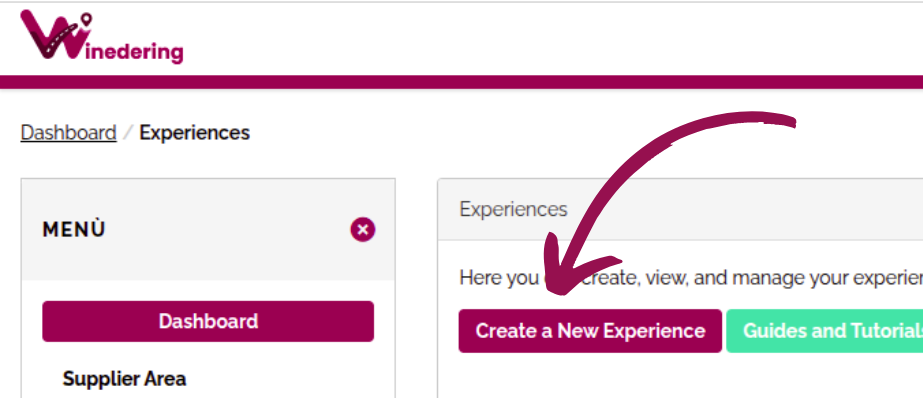
Füllen Sie die Erlebnisdaten aus, und verwenden Sie dann das linke Menü, um alle anderen erforderlichen Abschnitte auszufüllen, z. B. Bilder, Orte, Kalender und Preise.
Im linken Menü auf der Erlebnisseite wird eine rote Warnung angezeigt, bis Sie alle erforderlichen Teile des Erlebnisses abgeschlossen haben. Die Schaltfläche zur Online-Veröffentlichung des Erlebnisses ist ebenfalls grau und inaktiv.
Sobald Sie alle Angaben gemacht haben, verschwinden die roten Warnhinweise im linken Menü und die Schaltfläche "Online veröffentlichen" erscheint in Farbe.
Was passiert, wenn eine neue Erfahrung hinzugefügt wurde?
Jedes Mal, wenn Sie Ihre Erfahrung einreichen, müssen Sie warten, bis unser Team diese überprüft und überarbeitet hat. Wenn alles in Ordnung ist, wird die Erfahrung auf der Plattform veröffentlicht und Sie erhalten eine Bestätigungs-E-Mail.
Der Überprüfungsprozess kann zwischen 4 Stunden und 5 Tagen dauern, je nach Komplexität und Arbeitsbelastung des internen Onboarding-Teams.
Vollständige Anleitung zum Hochladen einer Erfahrung
Dieser Leitfaden erklärt Ihnen genau, wie Sie ein hochwertiges Erlebnis auf Winedering erstellen und veröffentlichen können. Befolgen Sie jeden Schritt sorgfältig, um sicherzustellen, dass Ihre Aktivität genehmigt, für Gäste klar verständlich, SEO-optimiert und ansprechend ist.
Allgemeine Richtlinien:
-
Der gesamte Inhalt muss in englischer Sprache verfasst sein.
-
Vermeiden Sie GROSSBUCHSTABEN und fettgedruckten Text, außer wenn dies unbedingt erforderlich ist.
-
Schreiben Sie ruhig und sorgfältig: Gut geschriebene Erfahrungsberichte verkaufen sich besser und erzielen mehr Sichtbarkeit.
-
Bitte stellen Sie sicher, dass alle Pflichtfelder korrekt ausgefüllt sind, bevor Sie Ihr Angebot zur Prüfung einreichen.
Titel der Erfahrung
Länge: Maximal 60–65 Zeichen
Der korrekte Titel sollte den Namen desWeinguts/Weinbergs, die Art des Erlebnisses, den genauen Ort/die genaue Gegend oder die Weinregion (falls zutreffend) enthalten. Nur für Reiseveranstalter: Geben Sie auch die Abreiseort/Stadt an.
Beispiele:
✔ “Wine Tasting with Cheese Pairing at Tenuta XYZ in Valpolicella”
✔ “Private Rioja Tour from Bilbao with 2 Wineries & Lunch"
Kurzbeschreibung
Länge: Maximal 100 Zeichen.
Zweck: Dies ist die kurze Zeile, die in den Suchergebnissen angezeigt wird.
Was sollte enthalten sein: eine klare und prägnante Zusammenfassung des Wesens des Erlebnisses (Aktivität + was Gäste probieren), keine vollständigen Sätze. Bitte wiederholen Sie nicht genau dieselben Formulierungen aus der längeren Beschreibung.
Beispiel: “Cellar visit and tasting of 3 wines with local snacks”
Ausführliche Beschreibung
Länge: 2–3 Absätze, klar und professionell geschrieben.
Befolgen Sie diese Richtlinien:
- Erwähnen Sie den Gastgeber, fügen Sie einen Namen oder einen Verweis hinzu (verleiht Authentizität).
- Heben Sie immer das Gebiet und/oder die Weinregion hervor. Über den Standort hinaus ist es wichtig, ein Gefühl für den Ort zu vermitteln, indem Sie die Umgebung, die Landschaft und das Besondere dieses Reiseziels beschreiben.
- Jedes einzigartige Element, das Ihr Weingut von anderen unterscheidet (historischer Keller, Panoramablick, biologischer Weinbau, Wiederbelebung autochthoner Rebsorten usw.)
2. Absatz 2 – Weine und Speisen inklusive
VERPFLICHTEND:
✔ Geben Sie die genaue Anzahl der verkosteten Weine an
✔ Geben Sie die Art des Weins an (z. B. Rotwein, Weißwein, Sekt, einheimische Rebsorten)
✔ Geben Sie die Art der angebotenen Speisen/Snacks an (z. B. Grissini, Käse, regionale Produkte, Olivenöl und Aufschnitt)
Gäste lieben Gewissheit. Lassen Sie dies niemals im Unklaren.
Wenn Ihre Erfahrung Essen beinhaltet:
✔ Erwähnen Sie dies deutlich in der Beschreibung
✔ Wenn sich die Zutaten saisonal ändern, erklären Sie dies
✔ Wenn Sie lokale Produzenten verwenden, erwähnen Sie diese (verleiht Authentizität)
Food Pairing erhöht den wahrgenommenen Wert und den durchschnittlichen Warenkorbwert.
Wenn Sie sich über die genauen Speisenangaben nicht sicher sind, geben Sie ein Beispiel für das, was am häufigsten serviert wird, und weisen Sie die Kunden darauf hin, dass das Angebot saisonal variieren kann.
3. Absatz 3 – Was macht diese Erfahrung so besonders?
✔ Heben Sie die Philosophie des Weinguts hervor
✔ Geben Sie gegebenenfalls an, ob es sich um ein privates oder gemeinschaftliches Erlebnis handelt
✔ Beenden Sie den Text mit einem emotionalen Schlusssatz
Zugangsdaten
-
Vollständige Adresse des Weinguts oder Treffpunkt der Tour
-
Orientierungspunkte oder Wegbeschreibungen (z. B. „5 Minuten von der Autobahnausfahrt entfernt“, „Neben dem Café Roma, unter dem roten Vordach“)
-
Parkplatzinformationen
-
Anfahrt zum Weingut mit öffentlichen Verkehrsmitteln (falls zutreffend)
-
Wenn für die Teilnahme an diesem Erlebnis ein Privatwagen benötigt wird
-
Ob das Weingut rollstuhlgerecht ist
Dadurch wird sichergestellt, dass die Gäste ohne Verwirrung ankommen.
Kleidung oder spezielle Ausrüstung
Falls erforderlich, listen Sie alles auf, was Gäste mitbringen oder tragen sollten, z. B.: bequeme Schuhe, Jacke für den Keller, Sonnenschutz, geeignete Kleidung für den Außenbereich oder Wasserflasche. Seien Sie konkret, wenn das Gelände oder das Wetter eine Rolle spielen.
Abholung
Wählen Sie Ja oder Nein.
Wenn „Ja“, erläutern Sie die Regeln und den abgedeckten Bereich. Wenn „Nein“, belassen Sie die Standardeinstellung.
Bitte beachten Sie:
Wenn die Abholung optional ist und gegen einen zusätzlichen Aufpreis angeboten wird, nehmen Sie sie in die Optionen auf, damit sie gebucht werden kann. Wenn die Kosten variieren und ohne Angabe der genauen Adresse nicht festgelegt werden können, sollten Sie die Option „Abholservice“ besser nicht erwähnen.
Dauer
Geben Sie einfach die Gesamtdauer in Tagen, Stunden und Minuten an.
Buchungsbedingungen
Mindestalter
Das Alter bezieht sich auf die Teilnahme, nicht auf den Alkoholkonsum. Wenn Kinder willkommen sind (auch ohne Verkostung), setzen Sie das Alter auf null.
Haustierrichtlinie
Geben Sie an, ob Haustiere während des Erlebnisses erlaubt sind oder nicht, einschließlich kleiner Haustiere.
Vorausbuchungsfrist (Cut-off)
Um mehr Buchungen zu erhalten und ein optimales Ranking auf der Plattform zu erzielen:
✔ Halten Sie es so flexibel wie möglich
✔ Legen Sie 1 Tag fest, es sei denn, Ihre Logistik erfordert unbedingt mehr
Die meisten Buchungen werden 1–2 Tage im Voraus vorgenommen.
➜ Wenn Sie eine Vorankündigungsfrist von mehr als 24 Stunden festlegen, riskieren Sie, etwa 24 % der potenziellen Buchungen zu verlieren.
➜ Wenn Sie mehr als 48 Stunden festlegen, kann der Verlust bis zu 34 % betragen.
Stornierungsbedingungen
Die kostenlose Stornierung ist für alle Erlebnisse obligatorisch.
✔ Es sind nur vollständige Rückerstattungen möglich, keine Teilrückerstattungen.
✔ Für kurze oder halbtägige Erlebnisse: maximal 1–2 Tage
✔ Vermeiden Sie lange Kündigungsfristen, sofern dies nicht unbedingt erforderlich ist (längere Fristen schrecken Buchungen ab).
Besondere Hinweise zur Buchung
Geben Sie in diesem Feld bei Bedarf an, ob: Allergikerbenachrichtigungen erforderlich sind, körperliche Einschränkungen, e zusätzliche Informationen zu Gruppengrößen, s saisonale Regeln oder a ny other extra points.
Fügen Sie KEINE Preise, Zeitpläne oder externe Links in die Beschreibung ein – verwenden Sie für diese Elemente die dafür vorgesehenen Felder.
Automatische Bestätigung
Aktivieren Sie diese Funktion NUR, wenn Sie zu 100 % sicher sind, dass Sie Buchungen immer sofort annehmen können.
Wenn aktiviert → alle Buchungen werden automatisch bestätigt
Wenn deaktiviert → Sie erhalten eine E-Mail, um die Buchung innerhalb des von Ihnen festgelegten Zeitraums (Vorausbuchungsfrist) manuell zu bestätigen.
Wenn Sie sich nicht sicher sind, ist es besser, es manuell zu belassen.
Provisionsprozentsatz
Höhere Provisionen = höhere Sichtbarkeit
Niedrigere Provisionen = geringere Sichtbarkeit
Wählen Sie entsprechend Ihren Zielen. Sie können dies später jederzeit in Ihrem Lieferantenkonto ändern.
Was ist enthalten?
- Weinbergtour
- Kellerbesichtigung
- Verkostung
Was NICHT enthalten ist
✔ Fügen Sie hier alles hinzu, was nicht im Preis enthalten ist. Seien Sie so transparent wie möglich, um Überraschungen zu vermeiden.
Fotos
TIPP: Je mehr hochwertige Bilder Sie hinzufügen, desto besser – attraktive Bilder ziehen Kunden an und verbessern die Leistung Ihrer Erfahrung erheblich.
Schau dir alle Tipps zur Auswahl der besten Fotos im letzten Abschnitt von dieser Seite.
Kalender verwalten
Das Erstellen und Verwalten von Kalendern auf Winedering ist sowohl wichtig als auch einfach. Befolgen Sie die Schritte in dieser Anleitung, um Ihre Verfügbarkeiten korrekt zu verwalten. Jetzt hier klicken!
Preise und Optionen verwalten
Sie müssen die richtigen Preise festlegen, um die richtigen Einnahmen für Ihre Weinerlebnisse zu garantieren. Aus diesem Grund haben wir einen speziellen Leitfaden erstellt, der Sie bei der Festlegung der Preise für Winedering unterstützt. Jetzt hier klicken!
Automatische Buchungsbestätigung
Sie können Ihren Buchungsprozess rationalisieren, indem Sie die automatische Bestätigung für eingehende Buchungen aktivieren.
Einmal aktiviert, werden Buchungen sofort bestätigt, ohne dass eine manuelle Überprüfung durch Sie erforderlich ist. Sie erhalten in jedem Fall eine Benachrichtigung, wenn eine Buchung eintrifft, aber Sie müssen sie nicht manuell bestätigen.
Diese Funktion ist nicht nur nützlich, sondern hat auch einen positiven Einfluss auf das Ranking Ihrer Erfahrungen auf unserer Plattform.
Um die Auswirkungen zu sehen, vergleichen Sie die Bewertungen Ihrer Erfahrungen nach Reiseziel vor und nach der Aktivierung der automatischen Bestätigung.
Um es zu aktivieren/deaktivieren, gehen Sie zum Aktualisierungsformular der Erfahrung unter dem Abschnitt „Hauptinformationen” und klicken Sie auf die Schaltfläche „Aktualisieren”. Das entsprechende Feld finden Sie im Formular.
Aktivieren Sie diese Funktion NUR, wenn Sie zu 100 % sicher sind, dass Sie Buchungen immer sofort annehmen können.
Wenn Sie sich nicht sicher sind, ob Sie sofortige Bestätigungen verwalten können, ist es sicherer, diese Option deaktiviert zu lassen und Buchungen manuell zu bearbeiten.
Erlebnisse anzeigen und bearbeiten
Melden Sie sich bei Ihrem Kontrollzentrum an und klicken Sie auf den Link "Erlebnisse" unter dem "Anbieterbereich".
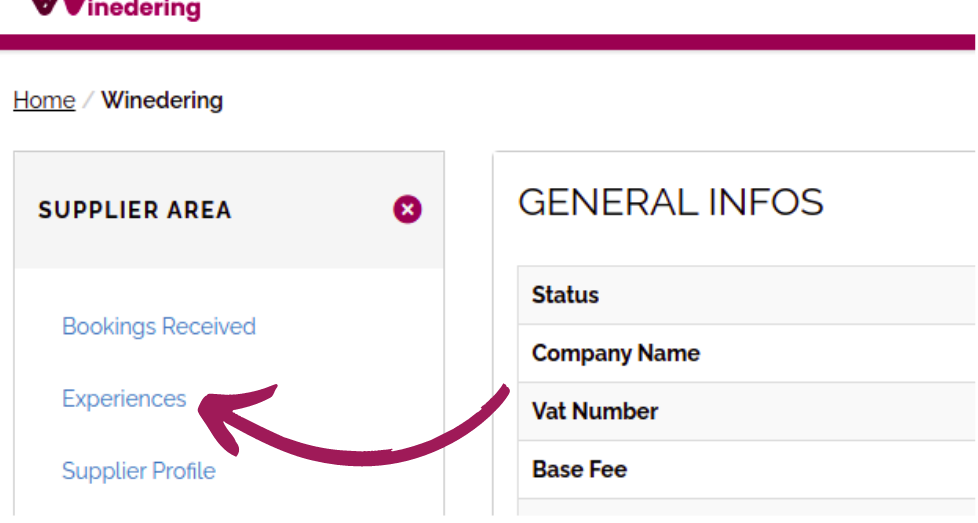
Sie sehen eine Tabelle, in der alle Ihre Erlebnisse mit ihrem aktuellen Status aufgeführt sind. Wenn Sie das Aktualisierungsformular für ein bestimmtes Erlebnis aufrufen möchten, klicken Sie einfach auf den Namen des Erlebnisses in der Tabelle. Nach dem Anklicken sehen Sie die wichtigsten Informationen zu Ihrem Erlebnis sowie ein Menü auf der linken Seite, über das Sie auf verschiedene Teile Ihres Erlebnisses zugreifen können, darunter Details, Bilder, Preise, Orte und Optionen. Folgen Sie den Anweisungen in jedem Formular, um das Erlebnis selbst zu aktualisieren.
Bestimmte Termine und Zeitfenster für ein Erlebnis schließen
Es ist möglich, bestimmte Daten und Zeitabschnitte eines Erlebnisses zu schließen, um unerwünschte Buchungen zu vermeiden.
Rufen Sie einfach das Aktualisierungsformular für Ihr Erlebnis auf (siehe Leitfaden oben) und klicken Sie im linken Menü auf den Link "Geschlossene Termine".
Sie haben die Möglichkeit, Termine vollständig zu schließen, die dann als "Vollständig geschlossen" aufgeführt werden, oder teilweise, indem Sie nur die Zeitnischen auswählen, für die Sie nicht verfügbar sind, und das entsprechende Datum wird als "Teilweise geschlossen" aufgeführt. Um Zeitfenster auszuwählen, klicken Sie auf "Zeitfenster angeben" und aktivieren Sie das Kontrollkästchen der Zeitfenster, die Sie schließen möchten.
Nachfolgend ein Video, das zeigt, wie es funktioniert.
Bitte beachten Sie: Jedes Erlebnis hat einen anderen Kalender. Wenn Sie also Termine für ein Erlebnis schließen, bedeutet das nicht, dass Sie diese Termine auch für andere Erlebnisse schließen. Sie sollten den Vorgang für jedes Erlebnis wiederholen, für das Sie bestimmte Termine schließen müssen.
Ein Erlebnis ausblenden
Um ein Erlebnis auf Winedering vorübergehend auszublenden, öffne das Aktualisierungsformular für dieses Erlebnis, indem du den zuvor beschriebenen Anweisungen folgst. Klicke anschließend auf die Schaltfläche „Pause“. Ein Kontaktformular erscheint – bitte nutze es, um uns deine Anfrage zur Aussetzung zu senden und den Grund dafür anzugeben.
Hinweis: Bevor du eine Aussetzung beantragst, prüfe, ob du stattdessen einfach die Verfügbarkeiten im Kalender anpassen kannst. Eine Aussetzung sollte nur dann verwendet werden, wenn sie wirklich notwendig ist, zum Beispiel bei Personalmangel, Renovierungsarbeiten oder anderen vorübergehenden Problemen.
Bewertung eines Erlebnisses kontrollieren
Die Überwachung des Rankings Ihrer Erlebnisse ist entscheidend, um mehr Buchungen zu erhalten. Der Grund dafür ist ganz einfach: Um die Buchungszahlen zu erhöhen, muss Ihr Erlebnis sichtbar sein. Die Sichtbarkeit wiederum hängt von der Sicherung der best possible position (schauen Sie mal hier, wie man das erreicht) wenn Nutzer durch unsere Website nach verschiedenen Zielen (Land, Region, Provinz, Stadt, Ort, Sehenswürdigkeit und/oder Weinziele) navigieren.
Um die Bewertung eines Erlebnisses auf unserer Website zu überprüfen, folgen Sie diesen einfachen Schritten:
-
Rufen Sie das Aktualisierungsformular für das Erlebnis auf: Rufen Sie das Aktualisierungsformular für das Erlebnis auf, das Sie interessiert.
-
Suchen Sie den Block "Echtzeit-Ranglisten": Suchen Sie innerhalb des Formulars nach dem Abschnitt "Echtzeit-Ranglisten". Siehe Abbildung unten.
-
Sehen Sie sich die Ranglisten an: In diesem Abschnitt sehen Sie die aktuelle Position Ihres Erlebnisses für jeden relevanten Ort oder jedes Weinziel.
Zum Beispiel ist die Erfahrung, die auf dem Bild unten dargestellt ist, auf Platz 3 der Seite "Cervognano Montenero", auf Platz 8 der Seite "Toskana" und ebenfalls auf Platz 3 der Seite "Val D'Orcia" und "Valdichiana" auf winedering.com.
So können Sie schnell sehen, wie Ihr Erlebnis an verschiedenen Orten und Zielen auf der Website funktioniert.
Es gibt viele Möglichkeiten, die Sichtbarkeit eines Erlebnisses zu erhöhen, und wir empfehlen dringend, diese sorgfältig und so bald wie möglich zu lesen und anzuwenden. Clicken Sie hier!